Як надіслати відгук про Windows 10

З Windows 10 Microsoft представила нову модель розробки, керовану спільнотою, де відгуки користувачів не тільки цінуються, але й очікуються. Хоча
Як користувач Windows Insider, ви отримуєте доступ до квестів у програмі Центр зворотнього зв’язку. Ці квести створені для того, щоб дати Microsoft відгуки про конкретні подорожі користувачів по всій операційній системі, а також перевірити нові функції, які з’явилися в останніх збірках.
Час від часу компанія також проводитиме 'Bug Bash', до якої додаються численні квести, де інсайдерам пропонується пройти і перевірити кожен варіант використання, а також надати свої відгуки про досвід. Якщо ви не впевнені, що таке Bug Bash, перейдіть до нашої нещодавньої статті «Що таке Windows 10 Insider Bug Bash?» ' статті, де ми розповімо вам про деталі.
Якщо ви раніше не брали участь у квесті, можливо, вам буде цікаво, де їх знайти і як ви їх виконуєте. Не бійтеся, ми тут, щоб допомогти вам.
Де я можу знайти квести?
Завдання можна знайти в додатку Feedback Hub. Щоб отримати доступ до цього, скористайтеся рядком пошуку в меню «Пуск» (або Cortana) і знайдіть «Зворотній зв’язок». Відкривши програму, ви захочете вибрати піктограму квесту, яка виглядає так:
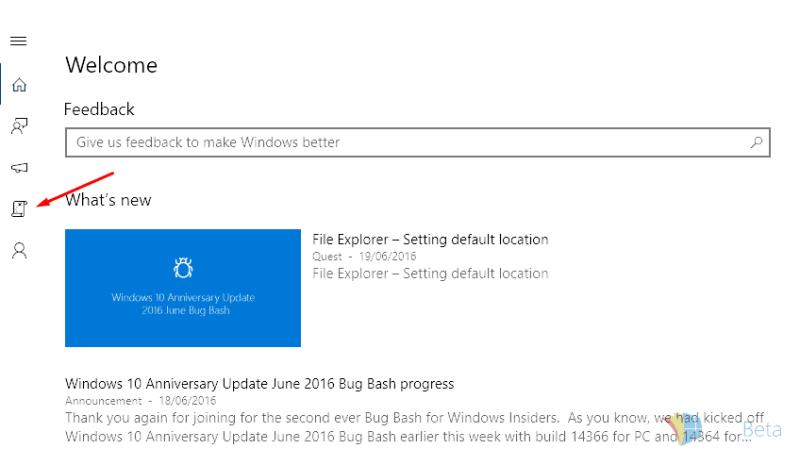
Значок квесту в центрі зворотного зв’язку
Після завантаження нової сторінки ви зможете побачити список квестів, які наразі доступні для виконання.
Добре, я знайшов потрібний квест. Як мені це завершити?
Ви на хорошому шляху, щоб надати Microsoft цінний відгук. Виконати квест; виберіть квест, над яким ви хотіли б працювати, на наступній сторінці буде перелічено сценарії та кроки, які вам потрібно виконати. Кожен сценарій матиме різні кроки, які проведуть вас через очікуваний шлях користувача. Все, що вам потрібно зробити, це виконати кожен із кроків, а потім, коли ви закінчите, просто натисніть «Готово». Потім вам буде запропоновано надати свій відгук, це може бути оцінка, коментар або різні інші запитання; не забудьте записати всі проблеми, з якими ви зіткнулися під час процесу. Чим більше деталей ви можете надати, тим більша ймовірність, що це буде виправлено.
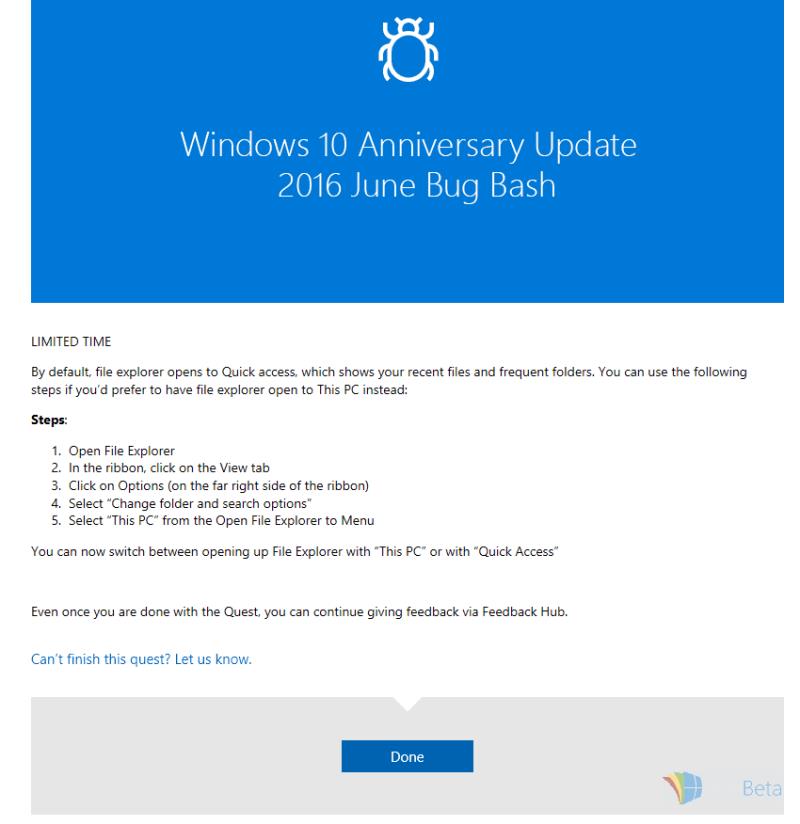
Перегляд квесту
Все зроблено? Молодці, ви завершили свій перший квест! Тепер ви можете повернутися до сторінки списку завдань і вибрати інше завдання для виконання. Вам не потрібно виконувати всі з них, усі вони є абсолютно необов’язковими, але корисні для виявлення будь-яких проблем, які можуть виникнути в нових функціях.
Рекомендується регулярно перевіряти Центр зворотнього зв’язку, оскільки з часом будуть додаватися нові квести – і, як завжди, ми будемо тримати вас в курсі всіх нових помилок, які з’являться, щоб ви могли підготуватися до натиску нових квестів. бути тріщин на з.
З Windows 10 Microsoft представила нову модель розробки, керовану спільнотою, де відгуки користувачів не тільки цінуються, але й очікуються. Хоча
З Windows 10 Microsoft застосувала більш активний підхід до збору відгуків користувачів. Оскільки Windows тепер слідує розробці на основі послуг
Як користувач Windows Insider, ви отримуєте доступ до квестів у програмі Центр зворотнього зв’язку. Ці квести призначені для надання відгуків Microsoft щодо конкретних шляхів користувача
Габріель Аул надав коротку підказку про те, як швидко отримати доступ до центру зворотного зв’язку на вашому мобільному пристрої з Windows 10.
Програми для відеодзвінків стали найважливішою частиною віддаленої роботи та навчання. Досліджуйте, як зменшити гучність у Zoom, Google Meet та Microsoft Teams.
Дізнайтеся, як налаштувати мобільну точку доступу в Windows 10. Цей посібник надає детальне пояснення процесу з урахуванням безпеки та ефективного використання.
Досліджуйте, як налаштувати налаштування конфіденційності в Windows 10 для забезпечення безпеки ваших персональних даних.
Дізнайтеся, як заборонити людям позначати вас у Facebook та захистити свою конфіденційність. Простий покроковий посібник для безпеки у соцмережах.
Пам’ятаєте часи, коли Bluetooth був проблемою? Тепер ви можете ефективно обмінюватися файлами через Windows 10 за допомогою Bluetooth. Дізнайтеся, як це зробити швидко і легко.
Ось посібник про те, як змінити тему, кольори та інші елементи в Windows 11, щоб створити чудовий робочий стіл.
Детальна інструкція про те, як завантажити Google Meet на ваш ПК, Mac або Chromebook для зручного використання.
Детальний огляд процесу налаштування VPN в Windows 10 для безпечного та анонімного Інтернет-серфінгу.
Ось як ви можете отримати максимальну віддачу від Microsoft Rewards для Windows, Xbox, Mobile, покупок і багато іншого.
Оскільки продуктивність і доступність бездротових периферійних пристроїв продовжують зростати, Bluetooth стає все більш поширеною функцією на ПК з Windows. Досліджуйте, як підключити та використовувати Bluetooth.











